怎么把PDF放进PPT?职场小白快来学习这三种方法!
在当今社会,ppt已成为重要的交流工具。有时,我们需要在ppt中嵌入pdf文件,以便展示更多内容或
在当今社会,ppt已成为重要的交流工具。有时,我们需要在ppt中嵌入pdf文件,以便展示更多内容或进行更详细的讲解。那么,如何将pdf文件插入ppt呢?以下将介绍三种方法。
一、直接复制粘贴法对于PDF中的简单文本或图像,最直接的方法是使用复制粘贴功能。
操作步骤如下:
成品ppt在线生成,百种模板可供选择☜☜☜☜☜点击使用;
1、打开PDF文件:使用PDF阅读器打开需要提取内容的PDF文件。2、选择并复制:在PDF中,使用鼠标或快捷键选中需要的内容(文本或图像),然后复制。3、粘贴到PPT:打开PPT,在相应的幻灯片上粘贴复制的内容。对于文本,可能需要调整字体、大小和布局以符合PPT的风格。
注意:直接复制粘贴可能无法保持原PDF的格式和布局,特别是对于包含复杂排版或图表的PDF文件。
二、使用PDF转PPT工具如果需要将PDF文件的内容转换为PPT格式以便编辑或重新排版,可以使用PDF转PPT工具。这种方法适用于需要频繁处理大量PDF文件并希望将其转换为PPT格式的用户。以下以PHP中文网在线PDF转PPT操作说明为例。
操作步骤如下:
成品ppt在线生成,百种模板可供选择☜☜☜☜☜点击使用;
1、打开在线PDF转PPT网址:https://www.php.cn/link/294e7ce74be7d8ad1f8b4074e9e6ba07~
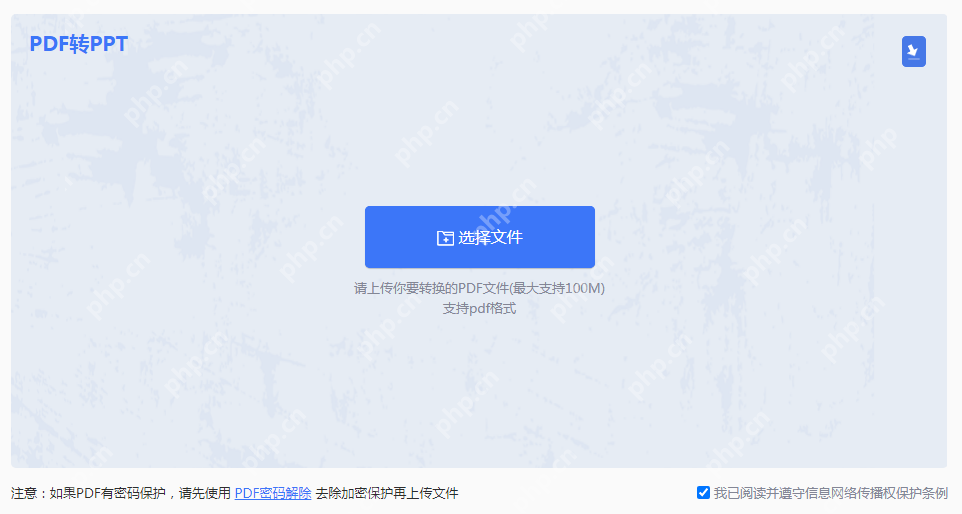
2、点击中间的选择文件,上传你要转换的PDF文件,需要注意的是,如果你的PDF文档加密了那么需要解除密码才能转换哦,如需解除密码可点击右边网址进行操作:https://www.php.cn/link/331bd2a196c2bb4218eeb9546578dd20
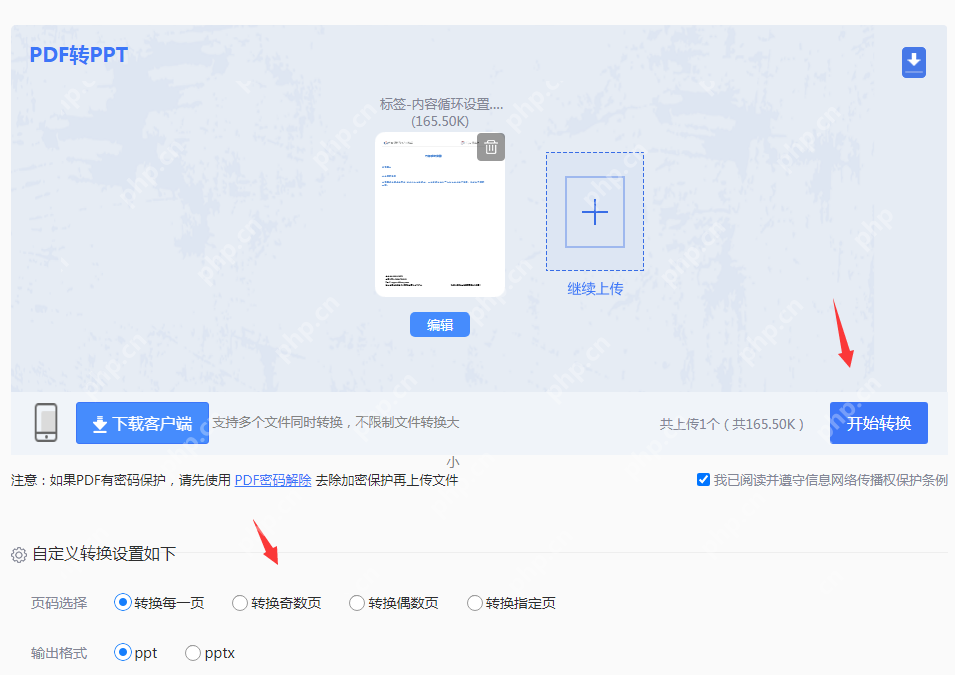
3、文件上传后,有需要可设置一下自定义转换条件,如果没有则直接开始转换。
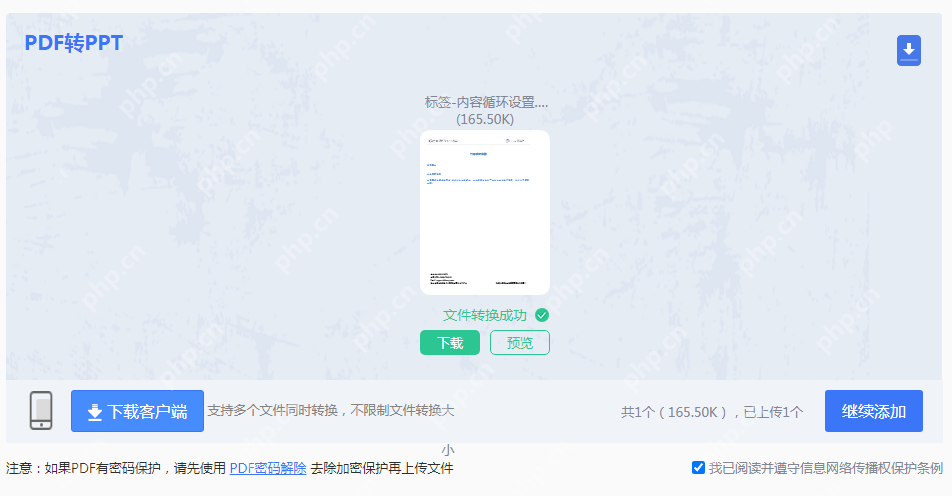
4、文件转换成功可点击下载。
三、将PDF作为对象插入到PPT中这是将PDF内容放入PPT中最直接的方法之一,它允许在PPT中直接嵌入PDF文件作为对象,用户可以在PPT中直接打开和查看PDF内容。
操作步骤如下:
成品ppt在线生成,百种模板可供选择☜☜☜☜☜点击使用;
1、打开PPT:首先,打开需要插入PDF文件的PPT文档。2、选择插入位置:在PPT中,选择要将PDF文件添加到的幻灯片。3、点击“插入”选项卡:在PPT的顶部菜单栏中,点击“插入”选项卡。4、选择“对象”:在“插入”选项卡中,找到并点击“对象”按钮。5、选择“由文件创建”:在弹出的“插入对象”窗口中,选择“由文件创建”选项。6、浏览并选择PDF文件:点击“浏览”按钮,找到并选择需要插入的PDF文件,然后点击“确定”。7、调整显示设置(可选):在“插入对象”窗口中,还可以选择是否显示图标、是否以图标形式显示文件内容等选项,根据个人需求进行设置。8、完成插入:设置完成后,点击“确定”按钮,PDF文件就会作为对象被插入到PPT中。
四、注意事项版权问题:在整合PDF内容时,务必注意版权问题。确保你有权使用这些内容,避免侵犯他人的知识产权。格式调整:将PDF内容转移到PPT后,可能需要进行格式调整以确保内容的可读性和美观性。预览和测试:在最终确定PPT之前,务必进行预览和测试以确保所有内容都按预期显示并运行良好。
五、结论
菜鸟下载发布此文仅为传递信息,不代表菜鸟下载认同其观点或证实其描述。
相关文章
更多>>热门游戏
更多>>热点资讯
更多>>热门排行
更多>>- 特戒王朝手游排行-特戒王朝免费版/单机版/破解版-特戒王朝版本大全
- 亚瑟神剑游戏排行-亚瑟神剑所有版本-亚瑟神剑游戏合集
- 香肠派对排行榜下载大全-2023最好玩的香肠派对前十名推荐
- 类似九霄龙腾的游戏排行榜_有哪些类似九霄龙腾的游戏
- 类似风云剑圣的游戏排行榜_有哪些类似风云剑圣的游戏
- 姬神物语手游排行-姬神物语免费版/单机版/破解版-姬神物语版本大全
- 类似勇者神途的游戏排行榜_有哪些类似勇者神途的游戏
- 工匠物语题材手游排行榜下载-有哪些好玩的工匠物语题材手机游戏推荐
- 上古三国排行榜下载大全-2023最好玩的上古三国前十名推荐
- 铁血守卫游戏排行-铁血守卫所有版本-铁血守卫游戏合集
- 最终契约手游2023排行榜前十名下载_好玩的最终契约手游大全
- 铁血战魂系列版本排行-铁血战魂系列游戏有哪些版本-铁血战魂系列游戏破解版























